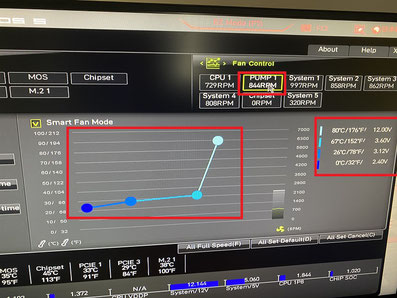msi meg X570 ace 【高評価は本当か?】使用レビュー!

この記事は2020年4月21日に作成致しました
こちらのページでは、
評価の高いmsi meg X570 aceを【静音性】【冷却性能】【安定性】をポイントとし、私のページで解説、レビューをしていきます。
ページ後半には、msi meg X570 aceの静音設定を解説、レビューしています。
他のX570シリーズと比べてやや高額ですので、実際にX570マザーボードを購入する際に、迷う方が多いかと思います。
最初に結果をいうと、超おすすめマザーボードです。実際に使ってみた感想、理由も含めて解説していきます。
msi meg X570 ace【静音性】

私はマザーボードX570シリーズはいくつか持っているのですが、msi meg X570 aceは抜群に静かです!
ファン付きマザーボードなので、音がうるさいかも・・・と心配なさっている方がいるかもしれませんが、はっきり言って心配いりません!
もちろんBIOSの設定で、変更していくのですが、他のマザーボードと静音の設定と比べものにならないほど静かです。ファンのノイズもありません。すごく静かでびっくりします!
- 静音性を気にする方は、msi meg X570 aceは超快適です!
msi meg X570 ace【冷却性能】

通常は、静音性と冷却性能は対比します。
しかし、msi meg X570 aceは、最大の静音設定にしても、マザーボードの通常使用時の温度が40度前後なので、冷却性能も抜群です!内部の冷却ファンなどの環境によって温度は前後しますが、そもそも冷却性能が高いので、オーバークロック(OC)時も性能活かすことができます!
下記にBIOS設定の静音での写真で実際の温度が確認できます!
- 冷却性能も抜群にいいです!
msi meg X570 ace【安定性】

私がmsi meg X570 aceを数か月使用してきましたが、組み立て後の初起動~今に至るまで、一度もエラーなどの不具合がありません!
グラフィックボードの互換性もGeForce RTXシリーズとAMD RXシリーズどちらも試しましたが、どちらも不具合やエラーがなく、動きました!現在は、GeForce RTX 2070SUPERで使用しています。
自作PCを作ったことのある方は、わかると思いますが、初期の起動時の謎のエラーや使用時のエラーなどがあるかと思います。(CMOSクリアではなく、電源入れ直しで治るよくわからない謎のエラー)
msi meg X570 aceはそのようなエラー等なく、一発ですべて順調に動いています。
- エラーがなく、安定した動作です!
msi meg X570 ace 【高評価は本当か?】使用レビュー!まとめ
はっきり言って、最高です。
自作初心者から上級者まで使えるATXでは最高のマザーボードです!
他にもI/Oパネルが、USB2.0、3.2Gen1、3.2Gen2、Wifi6対応と素晴らしい点もあります。
【静音】【冷却】【安定】がそろった超満足のいくマザーボードです!
msi meg X570 aceの高評価のうわさは本当です!
Ryzen3000シリーズを満足に使いたい方は、msi meg X570 aceは超おすすめの逸品です!
自作PC初心者~上級者以上向け
- 静音性 ★★★★★
- 価格 ★★★★☆
- 満足度 ★★★★★★

|
|
MSI MEG X570 ACE ATX マザーボード [AMD X570チップセット搭載] MB4779
新品価格 |
![]()
msi meg X570 aceはかなり人気なので、品切れの時が多いです。ドスパラさんでも販売していますので、確認してみてください。
msi 公式 meg X570 ace のドライバダウンロードページ ←も載せておきます。
続いて・・・msi meg X570 aceをお持ちの方は、静音設定の参考にしてください
BIOSでの静音設定を紹介!
BIOS画面に入るには、電源を入れた後、DELETEを連打して画面に入ります。
①HARDWARE MONITEORの項目を選択

②HARDWRE MONTITORの画面に移動します。
最初の画面ではCPUのファンの項目が選択されています。
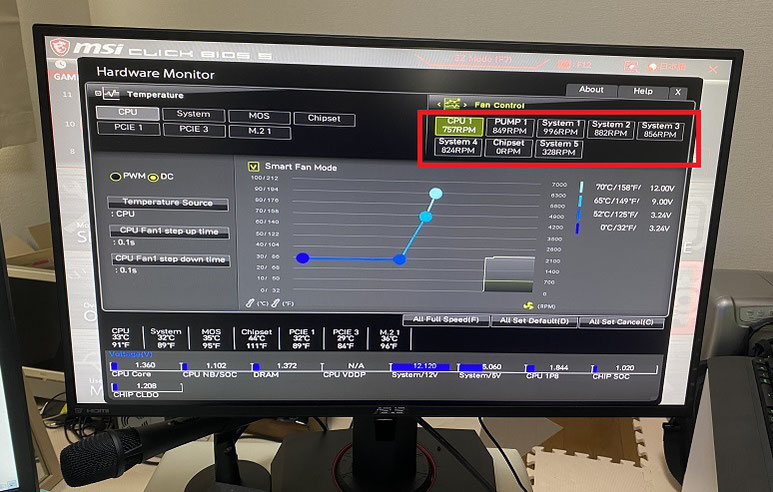
③私のファン調整では、ファンをDCモードにして、グラフのつまみで変更可能なので、写真のように温度を調整してあります。
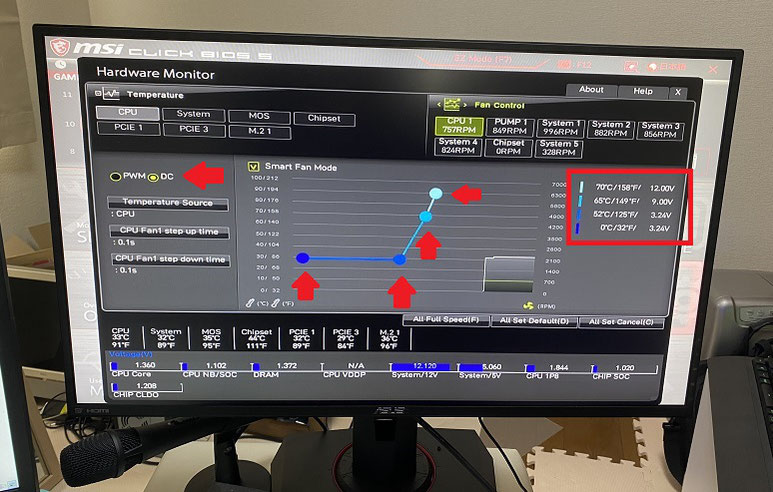
④他のファンも同じような温度設定にしてあります。
私は、自作PCは、空冷ファンを6つ使用しています。
55度~60度を超える当たりで、ファンの回転数を上げるようにしています。
50度以下では、ほとんど音が気にならない設定になります。
⑤X570 aceのchipset(チップセット)のファンは、PWM設定で固定なのでBIOS画面で調整できないのですが、
実は、これがすごくいいです!
写真でもらうとわかるように50度まで温度が上がらないと、チップセットファンが回らない設定になっています。
これが、msi meg X570 aceが静音の理由です。私はこの50度に合わせて、各ファンを合わせて設定してあります。
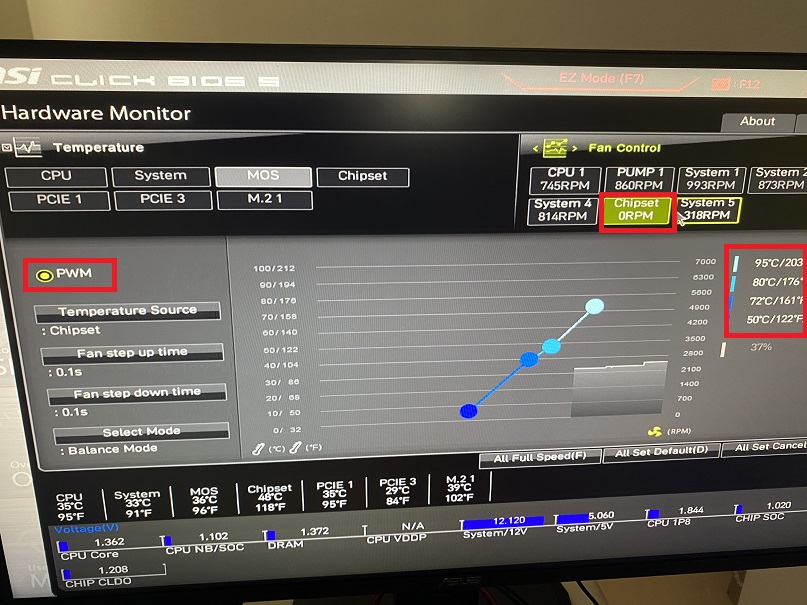
よくわからず、BIOSでチップセットのファンの回転数を確認すると、0RPMでびっくりすると思うかもしれませんが、正常な設定なので、安心してください。
つまり、50度までは、チップセットファンが回転しない=マザーボード全体も冷却性能が優れているということにもなっているということがわかります。
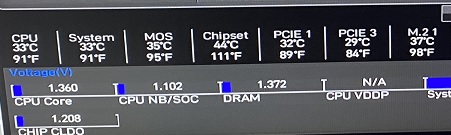
各パーツ温度確認・・・静音設定、水冷却を使用していないにもかかわらず、
平均しても50度に行かない温度になっています。
ファンの設定が終わったら、HARDWARE MONITEORの画面を閉じて、BIOS設定を保存していきます。
⑥SETTINGSの項目を選択し、保存して終了を選択
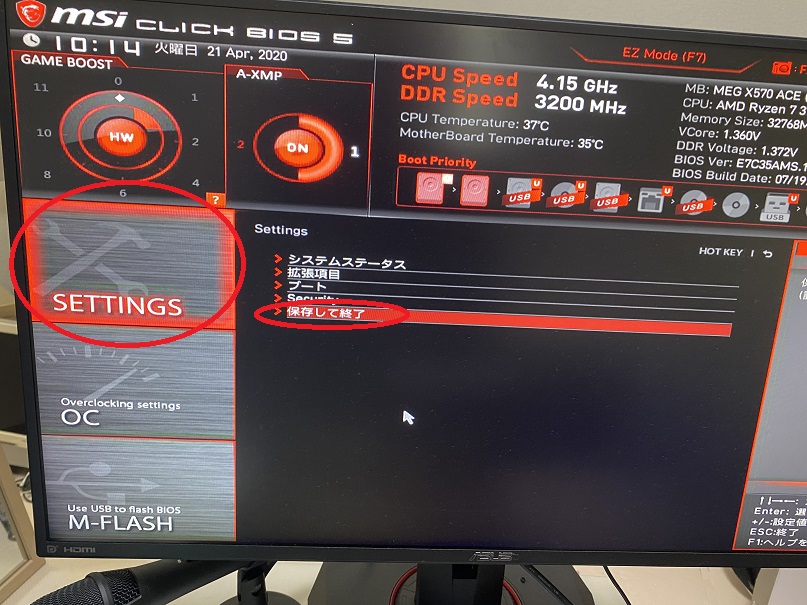
⑧各終了項目画面が出るので、保存してOKなら【変更を保存して再起動】で完了です。

msi meg X570 ace ファン静音設定まとめ
BIOSの画面も比較的わかりやすいので、自作PC初心者の方から上級者までわかりやすい画面です。
上記でまとめたように、X570の中では、最高のマザーボードで、超おすすめの逸品です!

|
|
MSI MEG X570 ACE ATX マザーボード [AMD X570チップセット搭載] MB4779
新品価格 |
![]()
ドスパラさんでは、msi meg X570 aceが販売しています!
その他のおすすめのマザーボードはこちら
今回、msi meg X570 aceレビューに使用した私のパソコンのスペック
参考にどうぞ!

CPU

|
|
AMD Ryzen 7 3700X with Wraith Prism cooler 3.6GHz 8コア / 16スレッド 36MB 65W【国内正規代理店品】 100-100000071BOX
新品価格 |
![]()
ストレージ

|
|
CFD販売 内蔵SSD M.2 2280 NVMe PCI-E Gen.4 x 4(NVMe 1.3) PG3VNFシリーズ 500GB CSSD-M2B5GPG3VNF
新品価格 |
![]()
ビデオカード

|
|
玄人志向 NVIDIA GeForce RTX 2070 SUPER 搭載 グラフィックボード 8GB デュアルファン GALAKURO GAMINGシリーズ GG-RTX2070SP-E8GB/DF
新品価格 |
![]()
ケース

|
|
Corsair Crystal 570X WHITE RGB ミドルタワー型PCケース CS6921 CC-9011110-WW
新品価格 |
![]()
メモリ 8GB×4枚

|
|
CORSAIR DDR4-3200MHz デスクトップPC用 メモリモジュール VENGEANCE RGB PRO シリーズ 16GB [8GB×2枚] CMW16GX4M2C3200C16W
新品価格 |
![]()
電源

|
|
Corsair RM850x White -2018-850W PC電源ユニット 80PLUS GOLD PS830 CP-9020188-JP
新品価格 |
![]()
ここまで読んでいただき、ありがとうございます。
その他の記事も参考になさってください。
その他の記事
→【ゲーミングPC選び方とおすすめを紹介~2020年最新版~】
→【デザインがかっこいいゲーミングPCをおすすめを紹介~2020年最新版~】
→【ゲーミングモニター】選び方とおすすめを紹介~2020年最新版~
→【ゲーミングPC【ノートパソコン編】選び方とおすすめ~2020年最新版~】
→【フリーランス、ビジネス、学習用ノートパソコン】おすすめ6台に厳選!
→【グラボGPU Geforceの選び方~2020年最新版~】
→【グラボGPU AMD Radeonの選び方~2020年最新版~】
→【CPUについてAMD Ryzen編~2020年最新版~】
→【CPUについてIntel Core編~2020年最新版~】
→【マザーボードAMD Ryzen編チップセットの選び方~2020年最新版~】
→【マザーボードIntel Core編チップセットの選び方~2020年最新版~】
→【初心者は買う前に注意!【10万円のパソコンの落とし穴】そして、おすすめも紹介します!】
高性能なパソコンを購入したい
自作で作成は少しレベルが高いので、購入したいという方は、ドスパラ ![]() さんがおすすめです。
さんがおすすめです。
ゲーミングパソコンのページが豊富にあります。
へピゲーマー向け、ライトゲーマー向けのページが分かれていたりするので
自分の好みに合わせてパソコンを選ぶこともできます。
購入時にamazon payや楽天IDのお支払いがあったり、会員登録しなくても購入が可能です。
こちらのリンクより確認できます↓
読んでいただきありがとうございます。
山梨県内であれば
設定がわからない方、購入から設定一式依頼したい方
パソコンARが出張でお伺いいたします。
電話:055-231-5346